1.安装nginx
sudo apt install nginx
2.查看安装版本
nginx -v

3.查看安装位置
whereis nginx

/usr/sbin/nginx:主程序
/etc/nginx:存放配置文件
/usr/share/nginx:存放静态文件
/var/log/nginx:存放日志
4.启动并验证效果
nginx -s reopen # 重启 Nginx
nginx -s stop # 停止 Nginx
浏览器输入ip地址出现如下页面代表安装成功
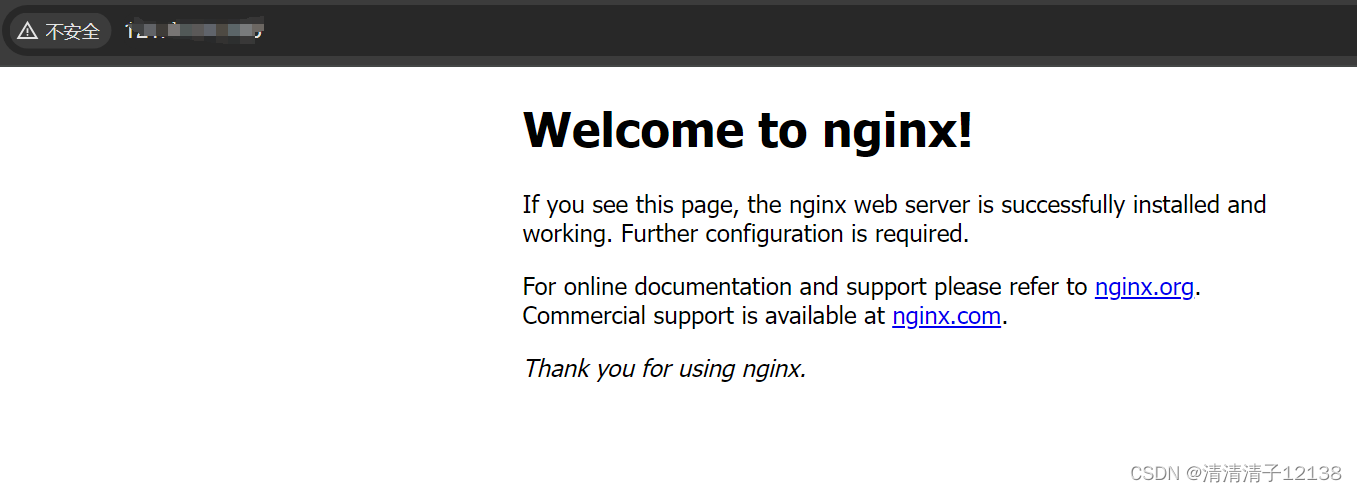
5.修改配置文件nginx.conf,添加反向代理(如果需要)
cd /etc/nginx/ #转移到配置文件目录
vim nginx.conf #修改配置文件
按i进入编辑模式
找到http,在http中可以添加server反向代理
之后按esc退出编辑模式,输入:wq保存并退出
修改配置完成,重新加载配置文件
nginx -s reload
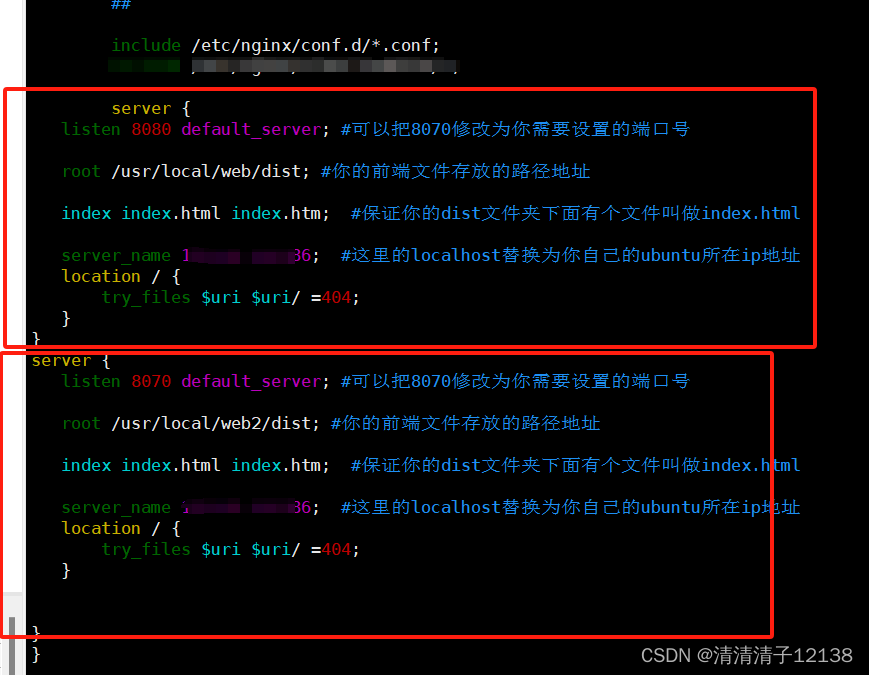





















 813
813











 被折叠的 条评论
为什么被折叠?
被折叠的 条评论
为什么被折叠?








